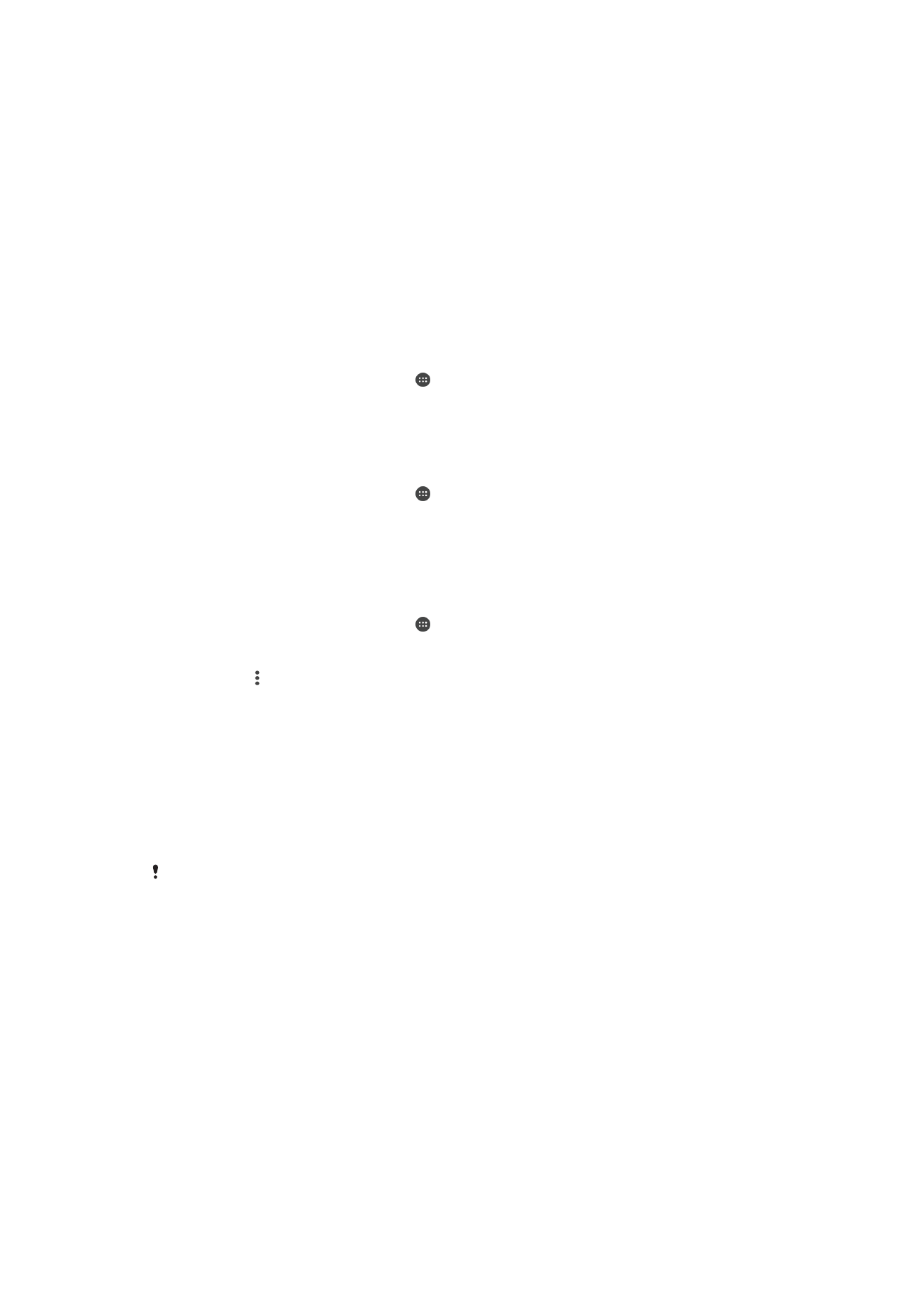
Pag-synchronize gamit ang Microsoft
®
Exchange ActiveSync
®
Kung gumagamit ang iyong kumpanya ng isang Microsoft Exchange ActiveSync
account, direkta mong maa-access ang iyong mga pangkumpanyang mensaheng email,
appointment sa kalendaryo at contact sa iyong device. Pagkatapos ng pag-setup,
mahahanap mo ang iyong impormasyon sa ,
I-emailKalendaryo at Mga Contact na mga
application.
Kung nag-set up ka ng Microsoft® Exchange ActiveSync® (EAS) account sa iyong Xperia™
device, ang mga setting ng seguridad ng EAS ay maaaring maglimita sa uri ng lock screen sa
isang PIN o password lang. Nangyayari ito kapag tinukoy ng iyong network administrator ang
isang uri ng lock screen para sa lahat ng EAS account para sa mga layuning panseguridad ng
enterprise. Makipag-ugnayan sa network administrator ng iyong kumpanya o organisasyon
para tingnan kung anong mga patakarang panseguridad ng network ang ginagamit para sa
mga mobile device. Hindi available sa United States ang functionality na fingerprint.
61
Ito ay isang internet na bersyon ng lathalang Internet. © Ilimbag lang para sa personal na gamit.
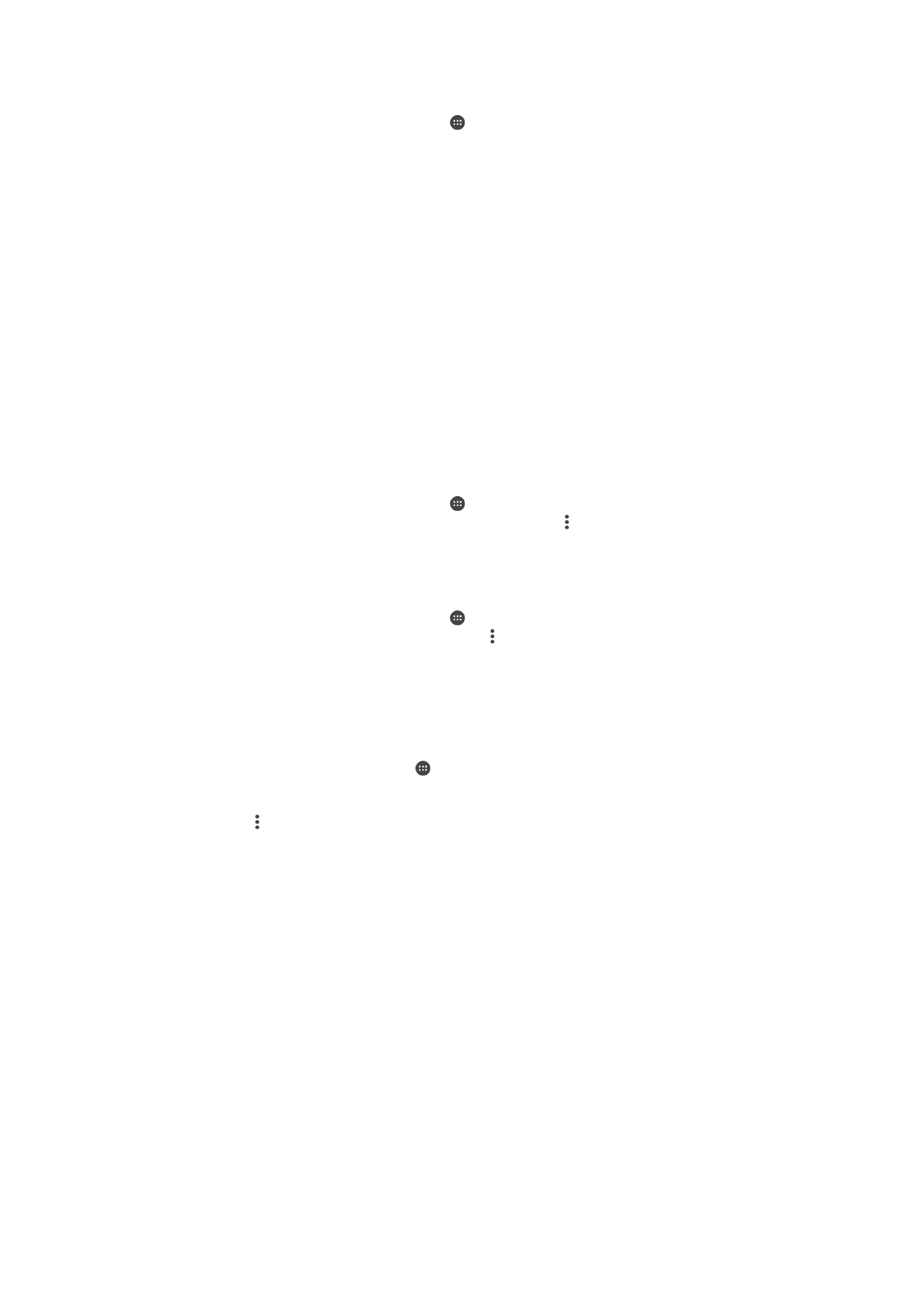
Para mag-set up ng EAS account para sa pag-synchronize
1
Mula sa iyong
Home screen, tapikin ang .
2
Tapikin ang
Mga setting > Mga account at pag-sync > Magdagdag ng account >
Exchange ActiveSync.
3
Ipasok ang iyong pangkumpanyang email address at password.
4
Tapikin ang
SUSUNOD. Kung pumalya ito, manu-manong ipasok ang mga
detalye ng domain at server para sa iyong account at pagkatapos ay tapikin ang
SUSUNOD.
5
Tapikin ang
OK para payagan ang iyong pangkumpanyang server na kontrolin ang
iyong device.
6
Pumili ng paraan sa pag-synchronize, agwat ng pag-synchronize at ang data na
gusto mong i-sync sa iyong device.
7
Tapikin ang
SUSUNOD, pagkatapos ay piliin kung paano mo gustong
maabisuhan kapag may dumating na bagong email.
8
Tapikin ang
SUSUNOD, magpasok ng pangalan para sa pangkumpanyang
account, pagkatapos ay tapikin ang
TAPUSIN ANG PAG-SETUP.
9
Kung mapo-prompt, isaaktibo ang device administrator para payagan ang iyong
pangkumpanyang server na magtakda ng ilang partikular na patakarang
panseguridad sa iyong device, gaya ng pagdi-disable ng voice recording at
paggamit ng pag-encrypt ng storage.
Upang baguhin ang mga setting ng isang EAS account
1
Mula sa iyong
Home screen, tapikin ang .
2
Hanapin at tapikin ang
I-email, pagkatapos ay tapikin ang .
3
Tapikin ang
Mga Setting at pumili ng EAS account, pagkatapos ay baguhin ang
mga setting ng EAS account ayon sa kagustuhan.
Upang mag-set ng pagitan ng synchronization para sa isang EAS account
1
Mula sa iyong
Home screen, tapikin ang .
2
Tapikin ang
I-email, pagkatapos ay tapikin ang .
3
Tapikin ang
Mga Setting at pumili ng EAS account.
4
Tapikin ang
Suriin ang dalas.
5
Sa ilalim ng
Mga setting ng off-peak na panahon, tapikin ang Dalas ng pagtingin,
at pumili ng opsyon sa agwat.
Para mag-alis ng EAS account
1
Sa iyong
Home screen, tapikin ang > Mga setting > Mga account at pag-sync.
2
Tapikin ang
Exchange ActiveSync, at pagkatapos ay piliin ang EAS account na
gusto mong alisin.
3
Tapikin ang , pagkatapos ay tapikin ang
Alisin ang account.
4
Tapiking muli ang
TANGGALIN ANG ACCOUNT para kumpimahin.
62
Ito ay isang internet na bersyon ng lathalang Internet. © Ilimbag lang para sa personal na gamit.